Googleドライブで写真を共有する理由

- 大規模なユーザーベース
2020年にHelloLeadsによって公開されたデータによると、Googleドライブには世界中で月間20億人のアクティブユーザーがいます。Googleドライブを使用している友だちや同僚は簡単に見つけることができます。もちろん、受信者のほとんどがすでにGoogleドライブアカウントを所有しているため、受信者に写真を共有する方法がいかに便利かは言うまでもありません。
- より大きな無料ストレージ
これまで、Googleドライブほど1つのアカウントに最大15GBの無料ストレージ容量を提供できるクラウドドライブサービスを見つけるのは簡単ではありません。ユーザーは、写真や動画などのファイルを好きなだけGoogleドライブでアップロード、保存、共有できます。
- 完備な共有システム
共有できるファイル:Googleドライブは、大きい無料のストレージだけでなく、写真を共有するのに役立つ多機能な共有方法で世間で知られています。ユーザーはドキュメント、写真、動画、PDF、リンクなどのファイルを、Googleドライブの公式ウェブサイト、モバイルアプリケーション、またはデータMultCloudを介して共有できます。
共有権限設定:Googleドライブには、写真を共有するときに、ドライブユーザーと非ドライブユーザーに異なるレベルの権限を設定でき、データ情報を安全に扱うことが可能です。
Googleドライブの共有相手は大体、特定のユーザー、特定のユーザーグループ、リンクを知っている全員、この三つに分けられます。
ヒント:
- 特定のユーザー:共有設定時に相手のメールアドレス、もしくはGoogleアカウントを入力すると共有メールを送信できます。
- 特定のユーザーグループ:ファミリーグループなどの特定のグループを作れば、一括でファイルを共有できます。
- リンクを知っている全員:Googleアカウントを持っていない人や、ログインをしていない状態でもリンクさえ知っていればファイルを利用できます。
- オンラインで簡単に編集および共有
共有する前に編集したい場合、Googleドライブで共有したいファイルをダウンロードする必要なく、直接に編集できます。GoogleドライブではGoogleドキュメント、スプレッドシート、スライドなどの文章を作成、共有、編集することができます。
MultCloudを介してGoogleドライブアカウントの写真を簡単に共有
Googleドライブは一つのアカウントに15GBの無料ストレージ容量しか提供しないため、写真や動画などの大容量データを保存するには明らかに不十分です。そのため、より多くのストレージ容量を得るために、有料プランを購入しているユーザーも多ければ、複数のGoogleドライブアカウントを作成しているユーザーも多くいます。
では、Googleアカウント管理メニューでアカウントを切り替えて複数のGoogleドライブアカウントで写真を共有する方法以外に、何かもっと簡単な方法はありますか?ここでは、最高の無料マルチクラウド管理ツールMultCloudを強くお勧めします。

MultCloudは、複数のクラウドストレージを1箇所で統合管理でき、クラウド間でデータの転送、同期、共有などを行えるサービスです。MultCloudの「クラウド転送」、「共有」などの機能を通じて、アカウントを切り替えることなく、複数のGoogleドライブ間で写真を素早く共有できます。
MultCloudをご利用の前に、まずMultCloudのメリットを見てみましょう:
- 現在、MultCloudは、Googleドライブ、Dropbox、MEGA、Flickrなどを含む30を超える主要なクラウドストレージサービスをサポートしています。
- 複数のクラウドを一ヶ所で管理でき、クラウドをそれぞれデバイスやパソコンにインストールする必要がありません。
- MultCloudはバックグラウンドでタスクを実行しているため、転送プロセスが開始されたら、ページを閉じたり、PCを閉じたりしても構いません。
- 操作画面が簡単で、使い勝手がいい。
- スケジュールを設定すると、パソコンを閉じても、MultCloudを起動しなくても、ファイルが自動的に転送されます。
- MultCloudは、OAuthや256ビットAES暗号化などのセキュリティプロトコルに基づいて、デバイスやクラウドからのデータを保存しないため、100%安全&安心です。
今すぐMultCloudに登録すると、すべての機能を無料で利用可能です。さっさとMultCloudに登録して体験しませんか?
ステップ1.MultCloudに登録するにはまずアカウントを作成します。名前とメールアドレスでサインアップし、「アカウントを作成」をクリックします。

ヒント:「仮アカウントで試用」をクリックして、個人情報なしで試すこともできます。
ステップ2.「クラウドの追加」をクリックし、Googleドライブアイコンを選択します。
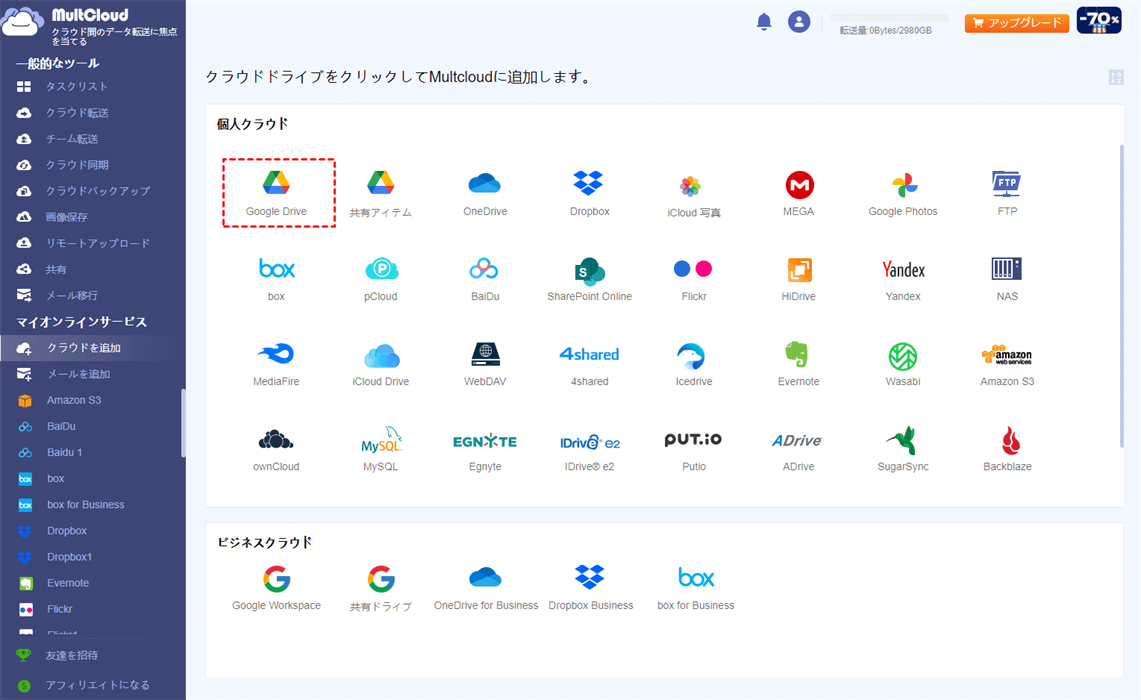
ステップ3.ポップアップウィンドウでMultCloudからGoogleドライブへのアクセスを許可します。
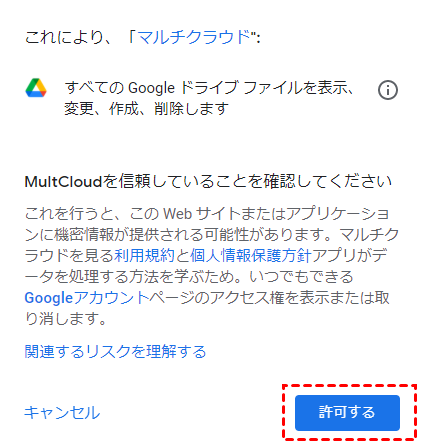
チップ:MultCloudに一度に追加できるクラウドアカウントは一つだけです。他のクラウドアカウントを追加する場合は、クラウド追加手順を繰り返します。
方法1:MultCloudの「共有」機能を利用する
この方法は、複数のGoogleドライブアカウントを介して写真を共有できる高速な方法です。ただし、一度に1枚の写真しか共有できないという欠点があります。一度にたくさんの写真を共有したい場合は、全ての写真を一つのフォルダに保存し、MultCloudを介して写真のフォルダを共有すればよいです。
ステップ1.Googleドライブを開き、共有する写真を選択して、上のメニューバーの「共有」をクリックします。あるいは、共有する写真を選択し、右クリックして、メニュー操作にある「共有」をクリックします。
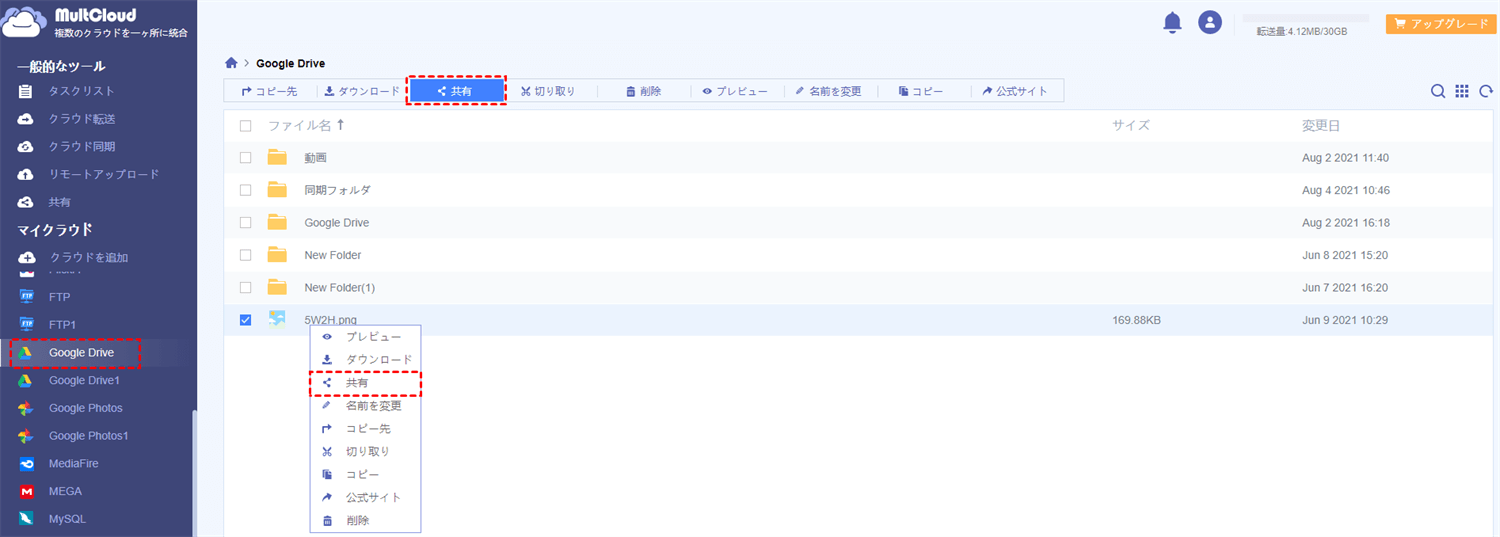
ステップ2.ポップアップウィンドウで共有モードを選択し、紫色のボタン「共有の作成」をクリックします。
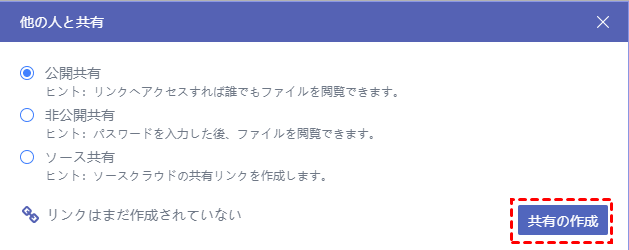
ヒント:この三つ共有モードが実際にどのように機能するかについて明確に説明します。
1.「公開共有」では、共有リンクを取得した人なら誰でも写真を閲覧できます。
2.「非公開共有」では、受信者が共有リンクを介して写真を閲覧する場合は、パスワードが必要です。共有リンクを作成すると、4ワードのランダムパスワードを取得します。
3.「ソース共有」は、ソースクラウドドライブから共有リンクを作成します。受信者がGoogleドライブなどのクラウドアカウントを所有している場合、受信者はソースクラウドサービスが提供する数の共有リンクを介してアクセス機能を取得できます。
ステップ3.共有写真のリンクをコピーして、自分でリンクを共有します。あるいは、下にあるソーシャルメディアでリンクを共有することもできます。
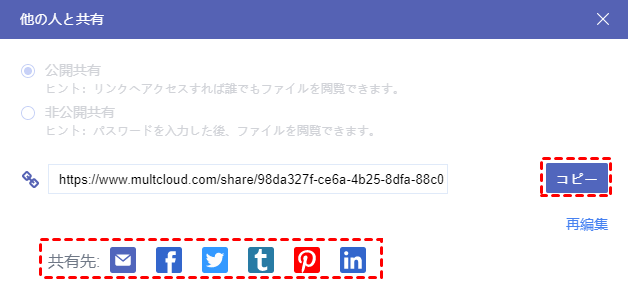
方法2:MultCloudの「クラウド転送」機能を利用する
「クラウド転送」は、MultCloudが提供する特別な機能です。この機能を使用すると、Googleドライブから他のクラウドアカウントまたはほかのGoogleドライブアカウントに一度にたくさんの写真を共有できます。さらに、クラウド丸ごとに転送することさえもできます。
ステップ1.「クラウド転送」をクリックします。
ステップ2.「転送元」をクリックして、Googleドライブから共有する写真を選択します。「転送先」をクリックして、共有するクラウドドライブまたはフォルダーを選択します。
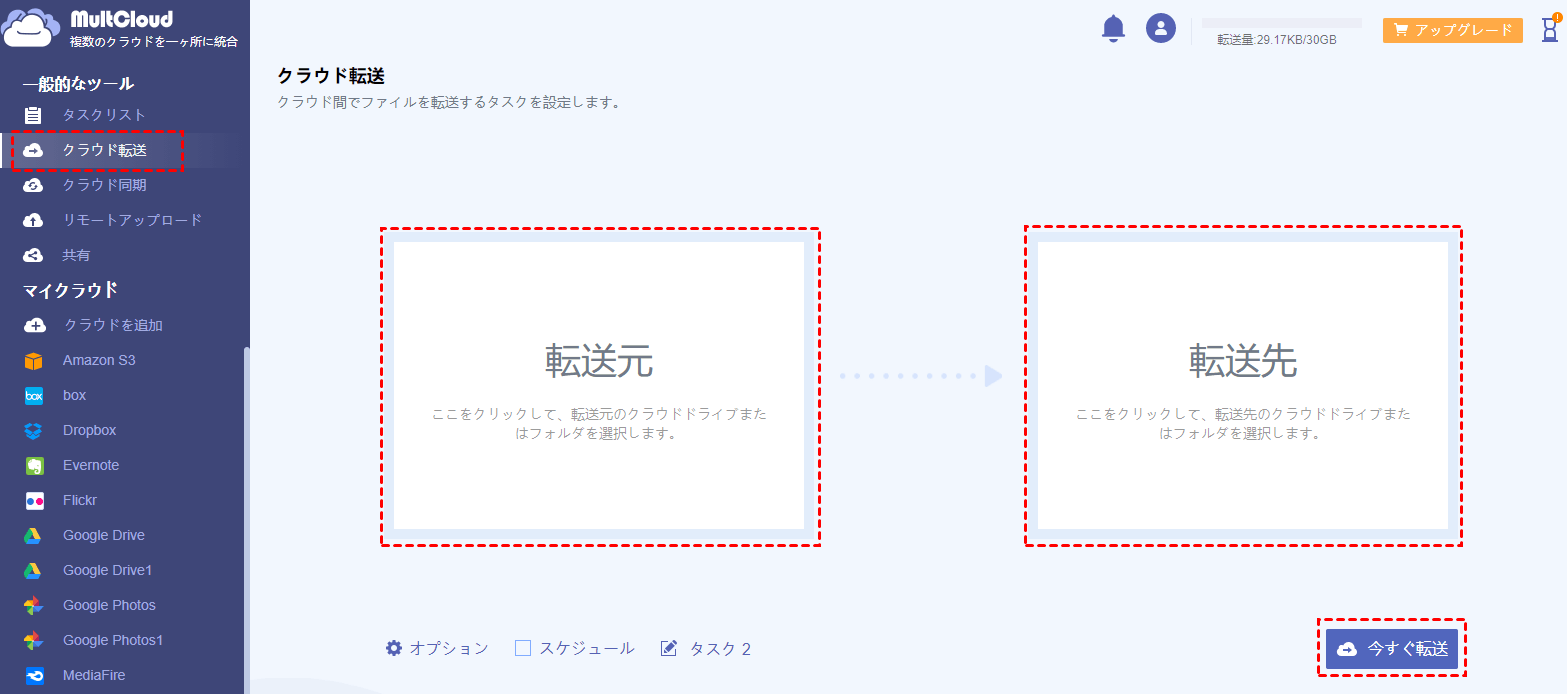
ステップ3.右下の紫色のボタン「今すぐ転送」をクリックすると、共有がスタートします。
チップ:
1.転送タスクが完了したときに、MultCloudに電子メール通知を送信させることができます。
2.毎日、毎週、または毎月で「スケージュール」を設定することで、写真が定期的にGoogleドライブに転送できます。
3.MultCloudは、共有後にソース動画を削除するなど、共有操作をより簡単にするための「オプション」機能を提供します。(一部のオプション機能はプレミアムアカウントにアップグレードしてから利用できます)
4.転送タスクの詳細なプロセスを確認したい場合は、「タスクリスト」をクリックしてください。
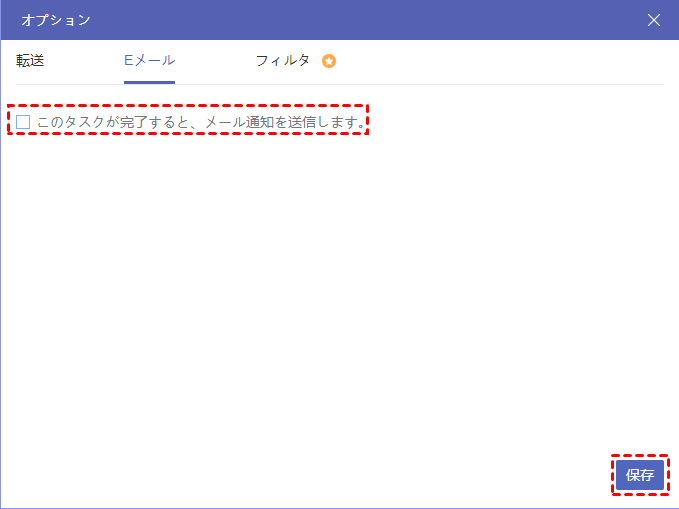
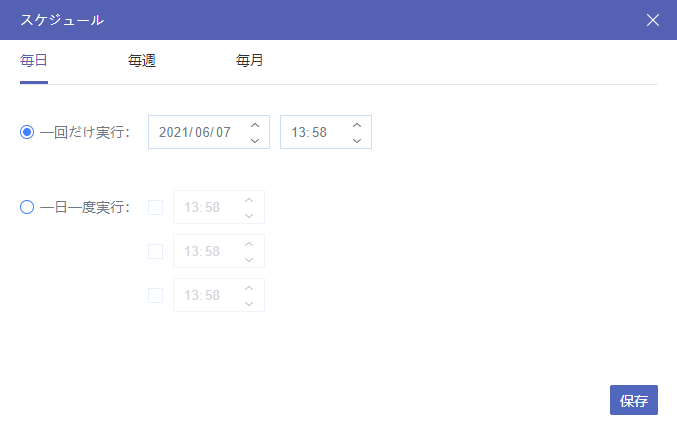
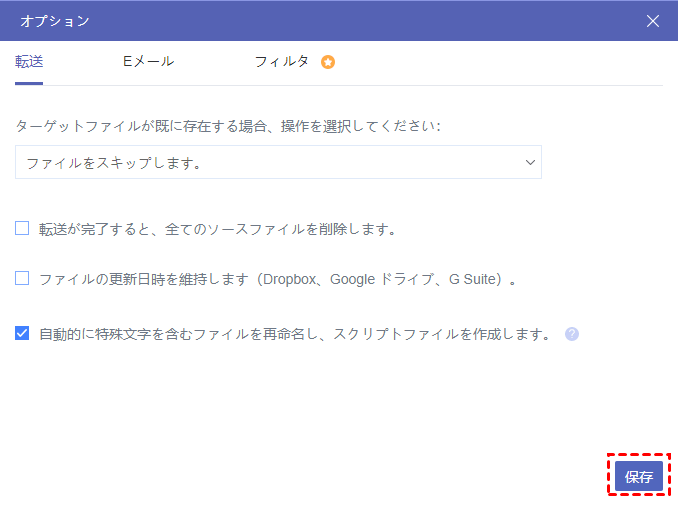
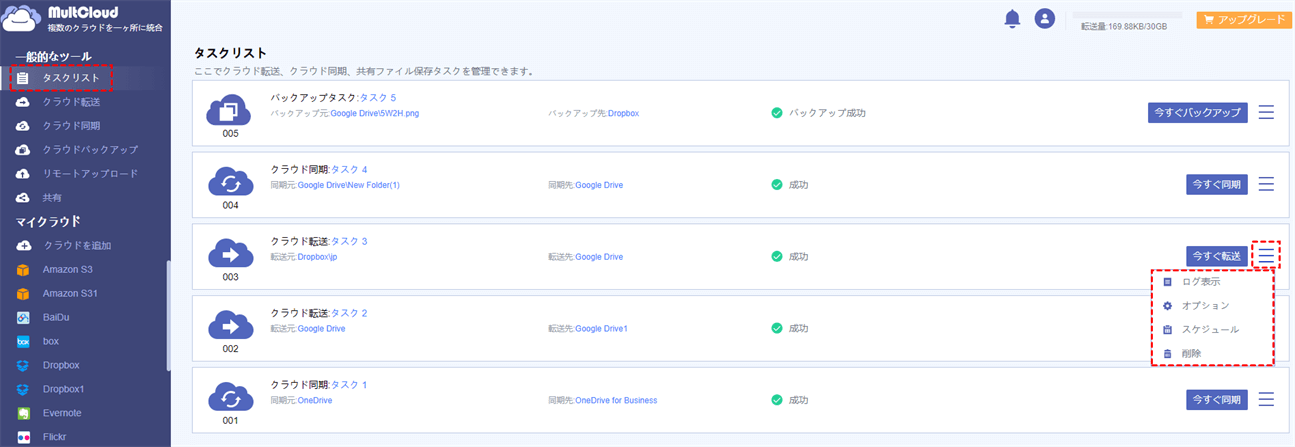
Webサイト経由でGoogleドライブで写真を共有する基本的な方法
GoogleドライブのWebサイトで写真を共有する次の2つの方法を確認することで、Googleドライブの共有機能についてより理解を深め、クラウド生活をより快適に過ごせるでしょう。
Webサイト経由でGoogleドライブで写真を共有するには、まずGoogleアカウントでログインします。
方法1:Webサイトの「共有」機能を利用する
この方法では、Googleドライブユーザーにのみ写真を共有できます。代わりに、受信者はより高い権限許可を得ることができます。
ステップ1.Googleドライブのホームインターフェースで共有する写真を見つけ、右クリックして、メニュー操作にある「共有」をクリックします。
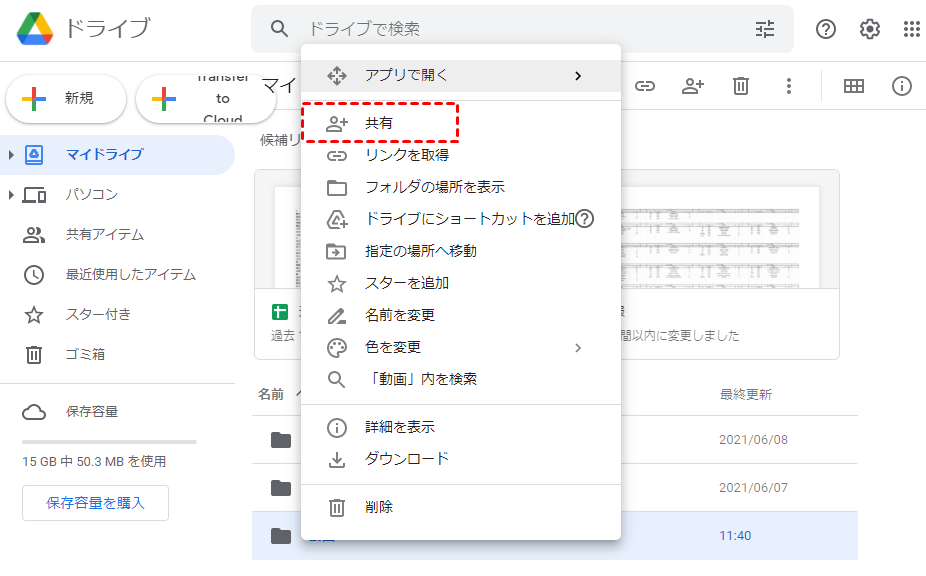
ステップ2.共有するユーザーとグループのGoogleドライブアカウントを追加します。
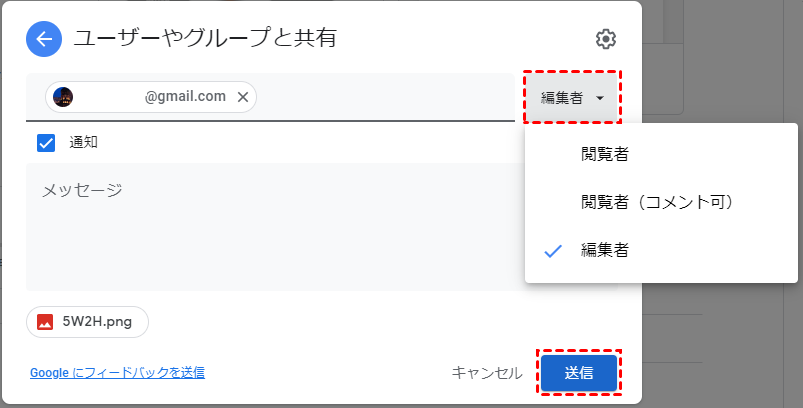
ステップ3.ドロップダウンメニューで受信者の権限を設定します。
ステップ4.ポップアップウィンドウの右上にある歯車のアイコンをクリックして、共有する設定を選択します。

ステップ5.青いボタン「送信」をクリックすると、共有プロセスが完了します。
チップ:
1.一度にたくさんの写真を共有したい場合は、「Ctrl」キーを押しながら、「マイドライブ」インターフェースから共有したい写真をクリックします。
2.コンテキストメニューの「移動」機能を使用して、共有する前に写真をGoogleドライブのフォルダに移動することもできます。
方法2:Webサイトの「リンクを取得」を利用する
この方法は、共有スコープの点で方法1とは異なります。「リンクを取得」機能により、Googleドライブ上の写真を自由に共有できます。また、リンクのアクセス許可を選択することもできます。
ステップ1.Googleドライブのホームインターフェースで共有する写真を見つけ、右クリックして、ポップアップメニューの「リンクを取得」をクリックします。
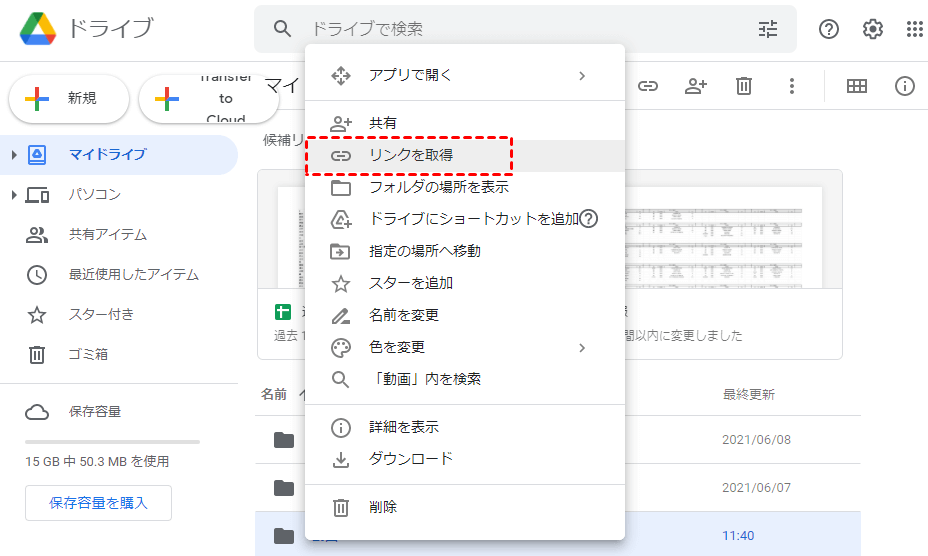
ステップ2.ポップアップウィンドウで「制限付き」をクリックして、受信者への権限を設定します。
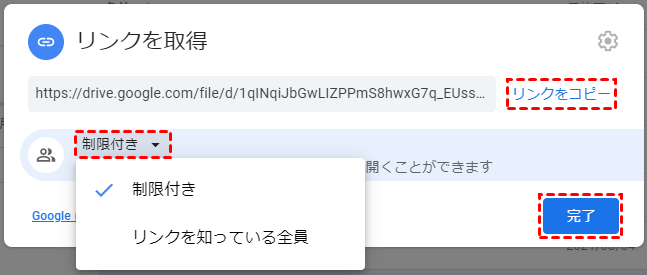
ヒント:「リンクを知っている全員」モードでは、リンクを取得したすべての人が写真を閲覧することができるため、共有する写真に個人情報が含まれているかを確認してください。
ステップ3.リンクの横にある「リンクをコピー」をクリックして、メールやSNSなどに貼り付けて、共有したい相手に送信すれば完了です。
iPhoneからGoogleドライブの写真を素早く共有する方法
コミュニケーション、写真撮影、仕事の処理のために1日中携帯電話を使っているため、Googleドライブモバイルアプリケーションを介して写真を共有するユーザーが多いです。Googleドライブアプリが提供する共有機能はGoogleドライブウェブサイトの共有機能とほとんど同じです。唯一の違いは、共有する前に写真をGoogleドライブのフォルダに移動する以外は、アプリから一度に大量の写真を共有することができません。
IphoneでGoogleドライブで写真を共有するにはまず、IphoneでGoogleドライブアプリをダウンロードする必要があります。そして、GoogleアカウントでGoogleドライブにサインインします。
方法1:アプリの「共有」機能を利用する
ステップ1.インターフェース画面から「ファイル」に移動し、共有したい写真を見つけて、横にある「…」アイコンをタップします。
ステップ2.ポップアップメニューの「共有」をタップします。
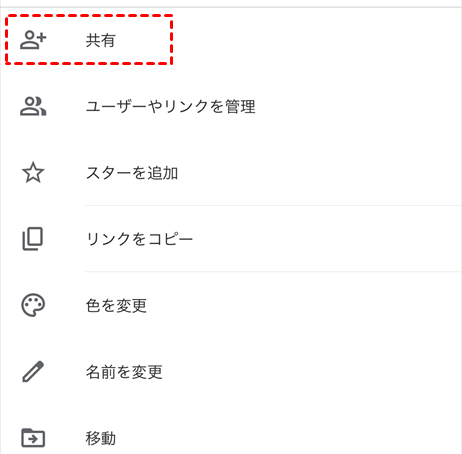
ステップ3.写真を共有するユーザーまたはグループのGoogleドライブアカウントを追加します。
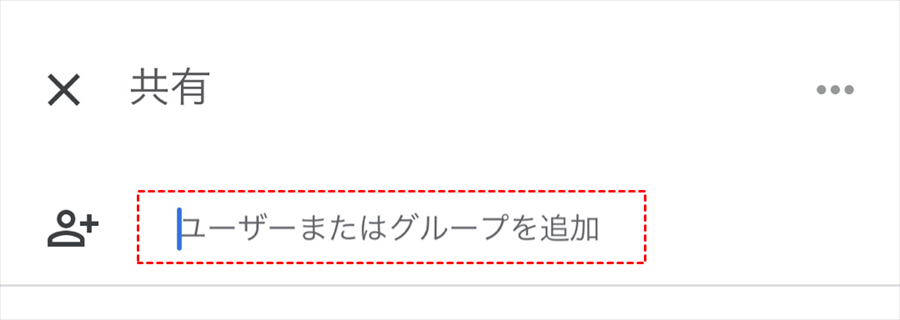
ステップ4.受信者への権限を設定し、右下の紙飛行機アイコンをタップします。
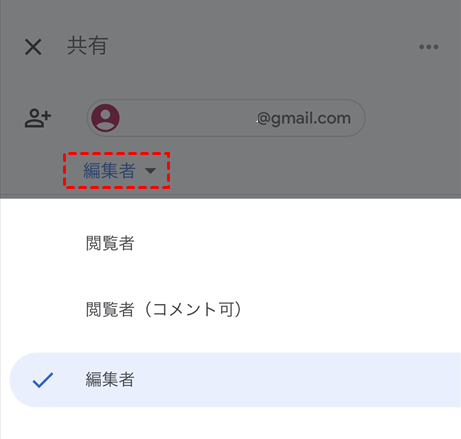
方法2:アプリの「リンクをコピー」機能を利用する
ステップ1.インターフェース画面から「ファイル」に移動し、共有したい写真を見つけて、横にある「…」アイコンをタップします。
ステップ2.ポップアップメニューの「リンクをコピー」をタップします。
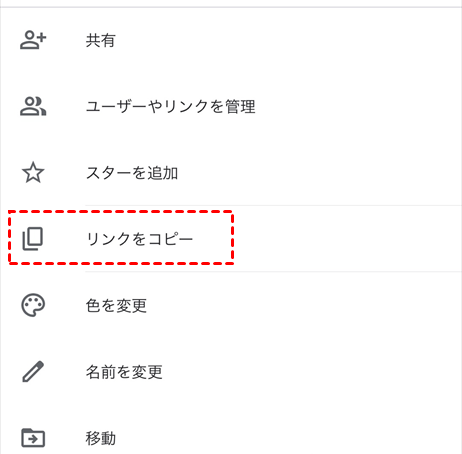
ステップ3.コピーしたリンクを自分で送信します。
写真アルバムを作成してGoogleドライブで写真を共有する方法
Googleドライブの写真を家族や友達と共有するにはどうすればよいですか?共有する写真をフォルダに移動して、Googleドライブからフォルダを共有できます。その後、受信者は、Googleドライブの「共有アイテム」でフォルダ内の写真を表示、コメント、またはダウンロードできます。
このように、共有フォルダはオンライン写真アルバムとして見ることができます。アルバムに何かを追加、変更すると、招待された友達や家族も最新バージョンを見ることができます。
チップ:
1.Googleドライブのウェブサイトから写真を共有する方法1に従って、Googleドライブ上のフォルダを共有できます。
2.共有した後でもフォルダにアクセスできるユーザーを管理できます。
3.この方法でGoogleドライブの写真を共有すると、チームとの共同作業にも役立ちます。
よくある質問
Q1:Googleドライブを介して写真を共有するのは安全ですか?
Googleドライブに保存されている写真は、安全なデータセンターに保管されています。これらの写真をGoogleドライブで共有する時、Googleドライブは共有を管理するためのいくつかの種類の権限を提供します。また、誰かが共有写真にアクセスすると、Googleドライブから電子メール通知が届きます。
それでも共有写真のセキュリティに心配する場合は、MultCloudの「共有」機能を利用して、「非公開共有」モードを選択して、Googleドライブから写真を安全に共有できます。「非公開共有」モードで共有する場合は、共有写真を表示するには、受信者が指定したパスワードを入力する必要があります。
Q2:Googleドライブから写真のほかに何を共有できますか?
上記の共有方法に従って、Googleドライブで写真を共有するだけでなく、Googleドライブで動画を共有することや、MicrosoftまたはGoogleフォームでWord、Excel、PowerPointなどのファイルを共有することもできます。
MultCloudがサポートするクラウド
-
Google Drive
-
Google Workspace
-
OneDrive
-
OneDrive for Business
-
SharePoint
-
Dropbox
-
Dropbox Business
-
MEGA
-
Google Photos
-
iCloud Photos
-
FTP
-
box
-
box for Business
-
pCloud
-
Baidu
-
Flickr
-
HiDrive
-
Yandex
-
NAS
-
WebDAV
-
MediaFire
-
iCloud Drive
-
WEB.DE
-
Evernote
-
Amazon S3
-
Wasabi
-
ownCloud
-
MySQL
-
Egnyte
-
Putio
-
ADrive
-
SugarSync
-
Backblaze
-
CloudMe
-
MyDrive
-
Cubby
